安装环境:
JDK 1.8
Windows10
Hadoop3.1.2
需要注意的是jdk版本不要过高,否则可能会带来问题
一、安装Hadoop步骤
- 官网下载Hadoop3.1.2 :下载地址
- 解压到自定义的文件夹,我这里选择我的路径
F:\Environment\hadoop-3.1.2\hadoop
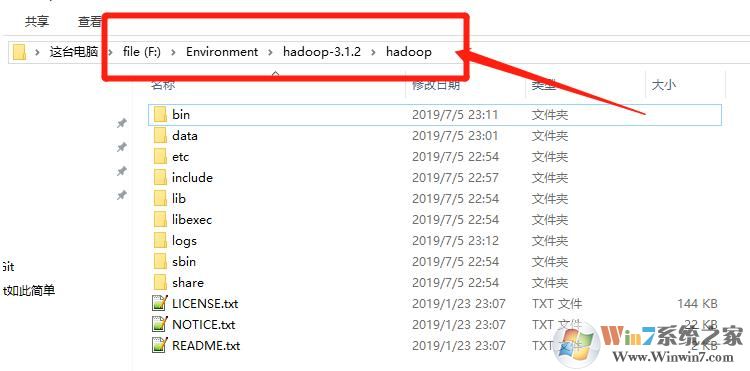
- 配置环境变量
JAVA_HOME : F:\Environment\java\jdk1.8.0_181
HADOOP_HOME : F:\Environment\hadoop-3.1.2\hadoop
path添加 :
%JAVA_HOME%\bin
%JAVA_HOME%\jre\bin
%HADOOP_HOME%\bin
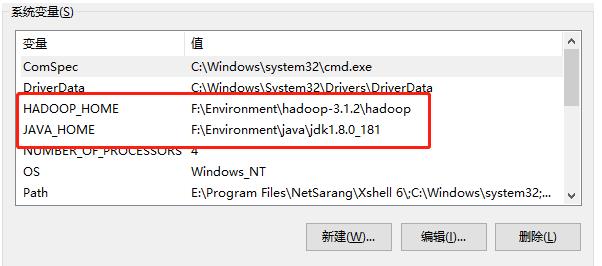
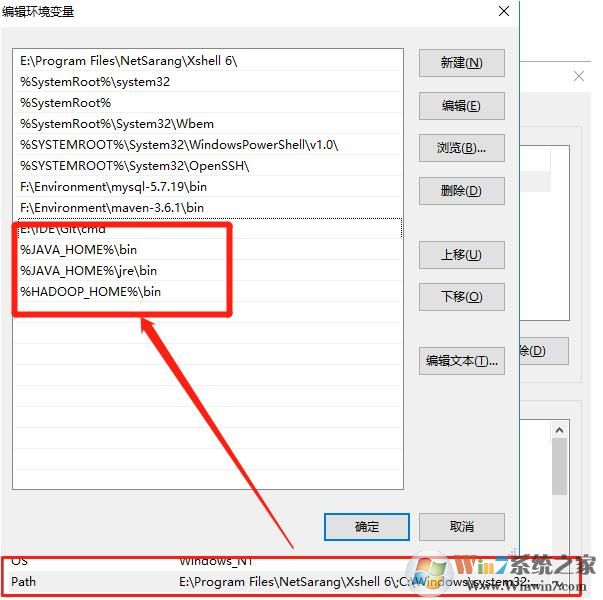
- 检测是否安装成功
java -version
hadoop - version
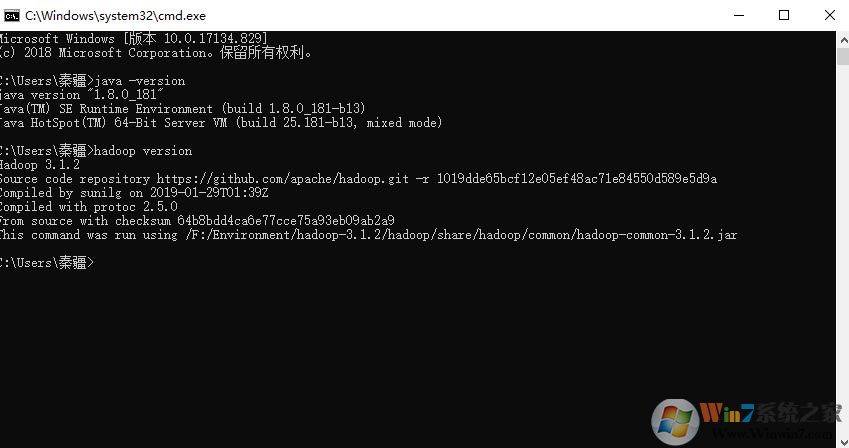
出现以上信息说明安装成功 !
二、修改配置文件
1、需要修改的文件在解压后的目录下,F:\Environment\hadoop-3.1.2\hadoop\etc\hadoop
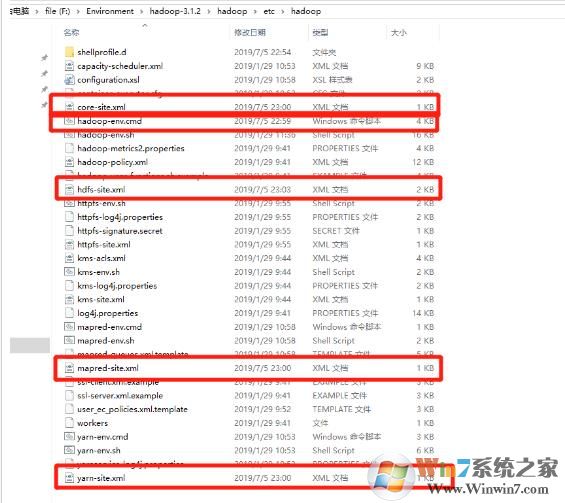
hadoop-env.cmd
用Notepad++ 打开hadoop-env.cmd文件 找到**set JAVA_HOME=%JAVA_HOME%**一行,将其值修改为jdk所在目录 如果目录带有空格,可以通过下面两种方式处理: 这里以安装目录为C:\Program Files\Java\jdk1.8.0_181为例 因为Program Files中存在空格,若是直接使用会出现错误,可以下面两种方式之一进行处理: 只需要用PROGRA~1 代替Program Files,即改为C:\PROGRA~1\Java\jdk1.8.0_18 或是使用双引号改为 “C:\Program Files”\Java\jdk1.8.0_181 core-site.xml
<configuration>
<property>
<name>fs.defaultFS</name>
<value>hdfs://localhost:9000</value>
</property>
</configuration>
mapred-site.xml
<configuration>
<property>
<name>mapreduce.framework.name</name>
<value>yarn</value>
</property>
</configuration>
yarn-site.xml
<configuration>
<property>
<name>yarn.nodemanager.aux-services</name>
<value>mapreduce_shuffle</value>
</property>
<property>
<name>yarn.nodemanager.aux-services.mapreduce.shuffle.class</name>
<value>org.apache.hahoop.mapred.ShuffleHandler</value>
</property>
</configuration>
hdfs-site.xml
需要再hadoop解压的根目录下创建一个data文件夹,并在data下创建namenode和datanode两个子文件夹;
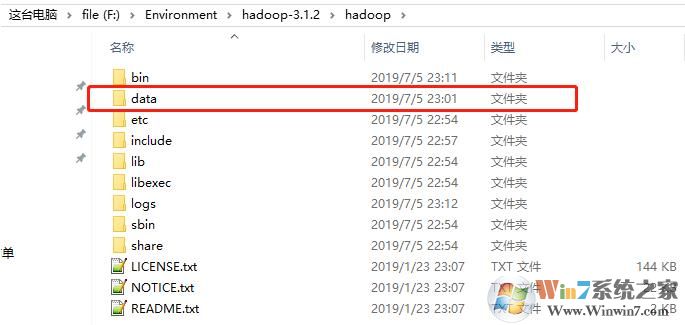
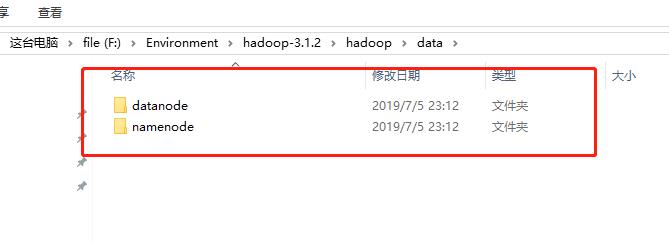
然后添加配置文件 :
<configuration>
<!-- 这个参数设置为1,因为是单机版hadoop -->
<property>
<name>dfs.replication</name>
<value>1</value>
</property>
<property>
<name>dfs.permissions</name>
<value>false</value>
</property>
<property>
<name>dfs.namenode.name.dir</name>
<value>/F:/Environment/hadoop-3.1.2/hadoop/data/namenode</value>
</property>
<property>
<name>fs.checkpoint.dir</name>
<value>/F:/Environment/hadoop-3.1.2/hadoop/data/snn</value>
</property>
<property>
<name>fs.checkpoint.edits.dir</name>
<value>/F:/Environment/hadoop-3.1.2/hadoop/data/snn</value>
</property>
<property>
<name>dfs.datanode.data.dir</name>
<value>/F:/Environment/hadoop-3.1.2/hadoop/data/datanode</value>
</property>
</configuration>
配置文件修改完毕 !
三、替换bin文件
下载的Hadoop不支持Windows系统,需要替换bin目录下的文件方便在Windows上运行。这也是掉坑来的地方了!!!!
在网上下载到的hadooponwindows-master.zip 以及winutils中应该是只适合hadoop 3.0.0及其以下,尝试过hadooponwindows-master.zip以及winutils中最高的版本3.0.0,启动hadoop都会出现下面的错误:Error starting NodeManager、UnsatisfiedError
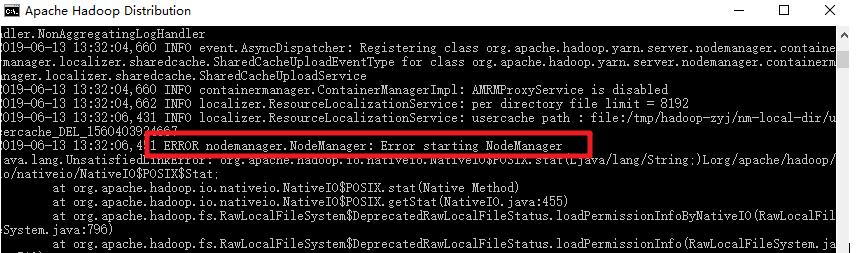
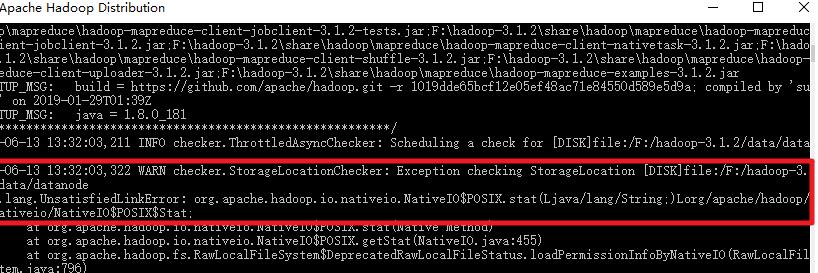
折腾了好久(低版本的hadoop还没下载完毕),终于找到3.1.0版本winutils,下载后直接替换掉hadoop目录下bin文件即可:
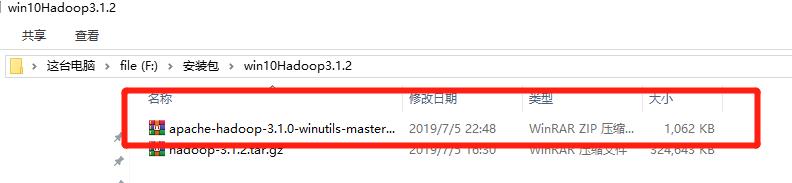
复制yarn的jar包
可以看到resourcemanager.ResourceManager: Error starting ResourceManager启动失败的日志
报了类TimelineCollectorManager找不到的错误。
解决方法:
F:\Environment\hadoop-3.1.2\hadoop\share\hadoop\yarn\timelineservice
将这个文件夹下的hadoop-yarn-server-timelineservice-3.1.2.jar 包
复制到这个路径下 F:\Environment\hadoop-3.1.2\hadoop\share\hadoop\yarn 即可解决。
四、格式化HDFS文件系统
hdfs namenode -format
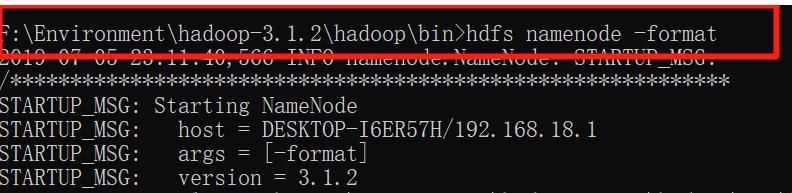
如果这一步没有什么异常基本没有问题了。
启动
进入hadoop的sbin目录 我这里在 : F:\Environment\hadoop-3.1.2\hadoop\sbin # 启动 # 会自动开启四个新的命令行窗口,窗口没打印异常即启动成功 start-all # 停止 stop-all # 查看正在运行的实例进程及端口 jps
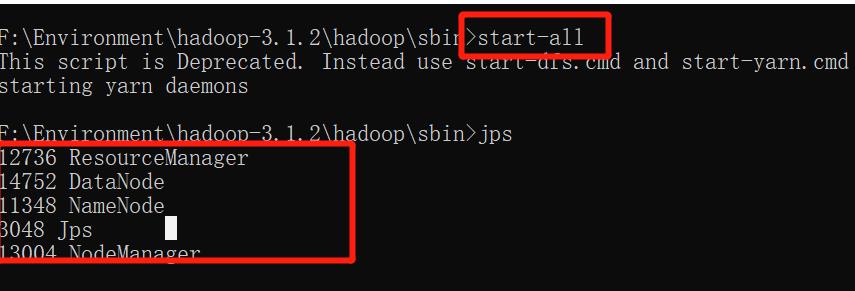
这四个窗口不能关闭 , 否则进程会结束
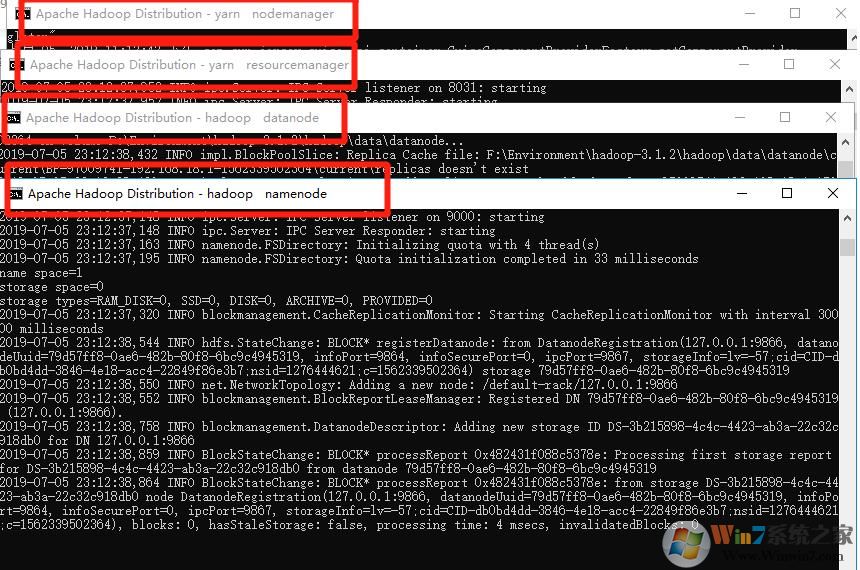
五、访问管理GUI
启动成功后,可以访问GUI页面
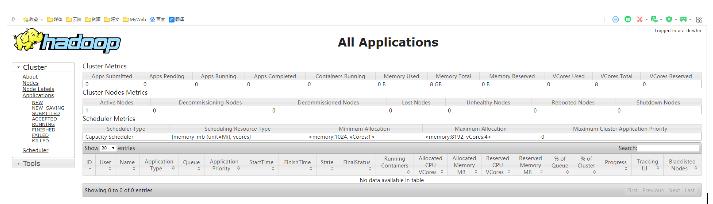
最后我们停止一下所有进程
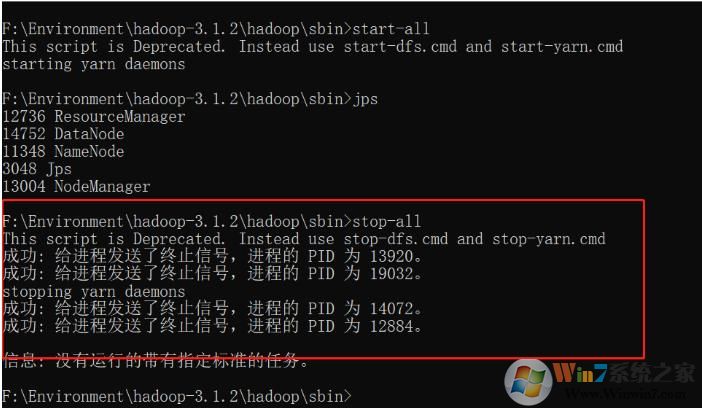
写在最后:
运行结束后你会发现hadoop安装的磁盘根目录下多了一个tmp临时文件目录
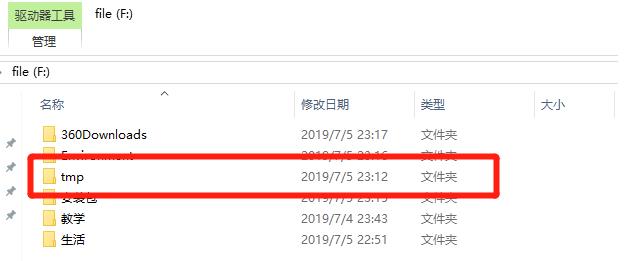
里面有一些 Hadoop的缓存文件 ,不需要的话可以清理一下的。
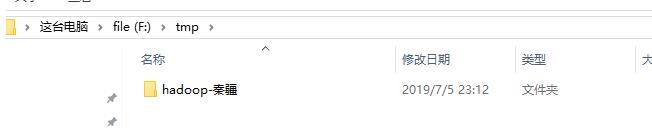
以上就是这次Winwin7小编关于在Win10系统下安装Hadoop详细部分分享了,希望大家能喜欢哦。